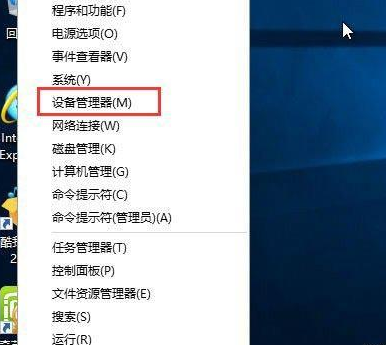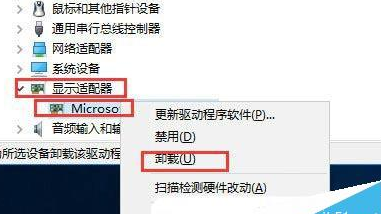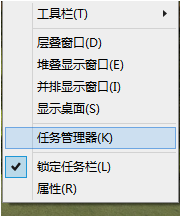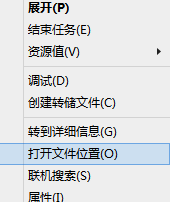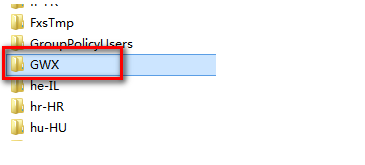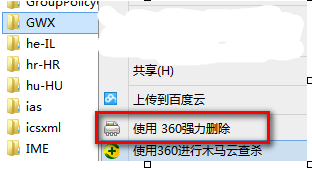win10怎么卸载独立显卡驱动
作者:佚名 来源:xp下载站 时间:2022-08-28 16:48
win10系统怎么卸载显卡驱动?win10系统对硬件兼容性比较强对配置要求不是很高所以很多的用户都在用win10系统,最近发现很多不兼容的问题,出现显卡不兼容的情况,对于玩游戏的朋友来说显卡比较重要的,显卡价格和质量不同,怎么卸载win10显卡驱动呢?怎么彻底卸载Win10升级助手GWX文件?具体教程可以看下面内容。
win10怎么卸载独立显卡驱动
1、右键点击“此电脑”属性,然后再进入“设备管理器”,或者按下WIN+X组合键,调出功能列表再选择“设备管理器”进入;
2、打开设备管理器后,可以看到有很多设备,如果要卸载显卡驱动的话,可以找到“显示适配器”并展开,如果是双显卡电脑,可以看到两个选项,一般Intel 标识的是核心显卡,另一个则是独立显卡,确定好后,右键点击,选择“卸载”,然后选择“是”就可以了,当然禁用也可以解决一些问题效果是一样的。
3、如果是在更新驱动后不能用的,我们还可以回退驱动,选择属性后,在“驱动程序”选项卡下可以找到回退驱动程序的按钮。
怎么彻底卸载Win10升级助手GWX文件
先在任务管理器中结束进程,然后到C:\Windows\System32\把GWX.exe删除.。
1、你可能在你桌面的右下角看到Windows的标志。不要管它,现在把鼠标移动到桌面底部的“任务栏 ,然后“右键 ,选择“任务管理器。
2、然后在“后台进程,找到“GWX。(它的图标和桌面右下角的图标是一样的)。
3、然后鼠标在“GWX 上,“右键 ,选择“打开文件位置(D)。
4、打开文件路径后,“后退 ,锁定“GWX 这个文件夹。
5、右键 ,选择用杀毒软件强力删除。(这里你可以使用各种方法删除,但是由于系统要求必须拥有“TrustedInstalled 权限,建议使用自己的杀毒软件强力卸载方便)
注意事项:不要误删其他文件夹。如果你希望升级Windows10,并且不想这个程序干扰你,你就只需要删除GWX.exe。